Panzer Corps 2:如何避免崩潰並修復現有崩潰
已發表: 2020-06-19如果您在 Panzer Corps 2 中遇到隨機崩潰,本文中的修復將向您展示如何擺脫它們並防止它們再次發生。
檢查您的 PC 是否具有運行遊戲的組件
您的計算機可能缺少運行遊戲所需的一些關鍵硬件或軟件組件。 如果您未能在必要時升級,則無論您應用何種修復程序,隨機崩潰都會繼續發生。 許多玩家意識到他們的計算機缺乏所需的功能,並且能夠在升級後解決問題。
我們在下面列出了 Panzer Corps 2 的最低要求和推薦要求。 下面還有一個指南,它將引導您完成根據要求檢查計算機規格的過程。
最低要求
- 操作系統:64位Windows 8; 64 位 Windows 10
- 注意:遊戲在 Windows 7 上運行,但開發人員不會提供對操作系統的支持。
- CPU:64 位 Intel 或 AMD 雙核處理器或更好
- 系統內存:8 GB RAM
- GPU:具有 4 GB 顯存的 NVIDIA 或 AMD
- DirectX:版本 11
- 存儲空間:12 GB 可用空間
- 聲卡:DirectX 兼容的聲音設備
推薦要求
- 操作系統:64位Windows 8; 64 位 Windows 10
- 注意:遊戲在 Windows 7 上運行,但開發人員不會提供對操作系統的支持。
- CPU:64 位 Intel 或 AMD 雙核處理器或更好
- 系統內存:8 GB RAM
- GPU:具有 4 GB 顯存的 NVIDIA 或 AMD
- DirectX:版本 11
- 存儲空間:12 GB 可用空間
- 聲卡:DirectX 兼容的聲音設備
以下步驟將向您展示如何檢查系統的規格:
- 在鍵盤上,按住 Windows 徽標鍵,然後按 R 鍵啟動運行。 您也可以右鍵單擊“開始”按鈕並在“快速訪問”菜單中選擇“運行”以打開對話框。
- 看到對話框後,在文本框中鍵入“dxdiag”(不帶引號),然後單擊“確定”。
- 立即顯示 DirectX 診斷工具,轉到系統選項卡的系統信息部分,找到您的 PC 規格,包括您的 CPU 品牌和型號、系統架構(如果您的操作系統是 64 位或 32 位)、RAM 大小、和 DirectX 版本等。
- 您的 GPU 的詳細信息可以在“顯示”選項卡下找到,而您的聲卡規格將在“聲音”選項卡下詳細說明。
要檢查您的存儲詳細信息,請通過文件資源管理器:
- 右鍵單擊開始按鈕並在快速訪問菜單中選擇文件資源管理器以啟動文件資源管理器窗口。 您也可以使用 Windows + I 鍵盤組合來執行此操作。
- 看到文件資源管理器窗口後,導航到左窗格並單擊此 PC。
- 之後,前往右側窗格並在設備和驅動器下檢查驅動器的可用存儲空間。
根據遊戲的系統要求檢查您的計算機規格後,請確保升級未達到標準的必要組件。 之後,繼續應用本文中的修復程序來解決崩潰問題。
Grant Panzer Corps 2 管理員權限
當 PC 視頻遊戲缺乏訪問某些系統資源的權限時,它們通常會遇到問題。 如果 Panzer Corps 2 發生這種情況,它就解釋了為什麼您不斷遇到隨機崩潰。 如果您以管理員身份運行遊戲,您可以輕鬆結束該問題並防止其再次發生。
在開始應用此修復之前,請確保您已登錄到管理員用戶帳戶。
下面的步驟將向您展示如何找到遊戲的 EXE 文件並調整其屬性以在您運行它時提示 Windows 授予它管理員權限:
- 通過右鍵單擊“開始”按鈕並單擊“快速訪問”菜單中的“文件資源管理器”來啟動文件資源管理器窗口。 您還可以使用 Windows + E 熱鍵或單擊任務欄上的文件夾圖標以更快地啟動應用程序。
- 調用文件資源管理器窗口後,移至左側邊欄並單擊此 PC。
- 接下來,轉到窗口的右側並雙擊 Windows 驅動器,它應該是本地磁盤 C。
- 立即出現該文件夾,找到 Program Files (x86) 文件夾並雙擊它。
- 看到 Program Files (x86) 文件夾的內容後,打開 Steam 文件夾。
- 之後,導航到 Steamapps 文件夾並在 Steam 文件夾出現後雙擊它。
- 打開 Steamapps 文件夾中的 Common 文件夾。
- 現在,導航到 Panzer Corps 2 的安裝文件夾並打開它。
以上步驟將向您展示如何找到遊戲的安裝文件夾。 但是,如果您沒有將游戲或 Steam 或兩者都安裝在它們的默認目錄中,您將無法按照這些步驟找到該文件夾。
請改用以下指南:
- 打開 Steam 客戶端。 如果您沒有桌面快捷方式,您可以雙擊其桌面快捷方式或通過“開始”菜單。
- Steam 客戶端出現後,單擊窗口頂部的庫。
- 一旦您看到附加到您的 Steam 帳戶的遊戲列表,請轉到 Panzer Corps 2,右鍵單擊它,然後單擊屬性。
- 導航到窗口右側的“屬性”頁面並切換到“本地文件”選項卡。
- 現在,單擊“瀏覽本地文件”。
- 現在將顯示遊戲的文件夾。
如果您在 GOG Galaxy 上安裝了遊戲,請按照以下步驟找到其安裝文件夾:
- 啟動應用程序。
- 轉到圖書館部分,然後單擊 Panzer Corps 2。
- 導航到遊戲的選項卡,單擊其標題旁邊的更多,然後選擇管理安裝>>顯示文件夾。
- 現在將出現遊戲的文件夾。
- 文件夾出現後,找到Panzer Corps 2的EXE文件並右鍵單擊它。
- 單擊上下文菜單中的屬性。
- 在屏幕上顯示“屬性”對話框窗口後,切換到“兼容性”選項卡。
- 之後,轉到與“以管理員身份運行此程序”相關的框,選中它,然後單擊“確定”按鈕。
- 您現在可以運行 Panzer Corps 2 並檢查它是否崩潰。
將 Panzer Corps 2 添加為管理員
PC 視頻遊戲是誤報案例中最大的受害者。 當防病毒程序錯誤地阻止或隔離文件、文件夾和應用程序時,它們被稱為誤報。 這可能是您在玩 Panzer Corps 2 時經常遇到崩潰的原因。要解決此處的問題,請將游戲添加為您的防病毒程序中的排除項。
當您將游戲的安裝文件夾添加為排除項時,防病毒程序將不再掃描它。 排除功能主要稱為豁免和例外,但在某些情況下,您必須將游戲的文件夾添加到白名單或安全列表中。
如果您不知道如何找到該功能,請訪問該程序開發人員的網站以查找向您展示該過程的指南。
但是,如果 Windows 安全程序是您系統的主要保護工具,那麼您必須遵循以下指南:
- 運行設置應用程序。 您可以通過右鍵單擊“開始”按鈕並從“快速訪問”菜單中選擇“設置”或同時按下 Windows 和 I 鍵來完成此操作。
- 應用程序的主屏幕出現後,導航到頁面底部,然後單擊更新和安全。
- 當屏幕上顯示“更新和安全”頁面時,前往左窗格並單擊“Windows 安全”。
- 轉到右側的 Windows 安全選項卡,然後單擊保護區域下的病毒和威脅防護。
- Windows 安全應用程序的病毒和威脅防護界面現在將打開。
- 向下滾動到病毒和威脅防護設置部分,然後單擊它下面的管理設置。
- 病毒和威脅防護設置窗口出現後,找到排除區域並單擊“添加或刪除排除”。
- 之後,單擊“排除”頁面上的“添加排除”圖標
- 在淡出的菜單中單擊文件夾。
- 彈出“選擇文件夾”對話框後,瀏覽到 Panzer Corps 2 的安裝文件夾,左鍵單擊它,然後單擊“選擇文件夾”按鈕。
將 Panzer Corps 2 添加為排除項後,運行它並檢查崩潰問題。
驗證遊戲的安裝文件
崩潰問題可能表明一個或多個遊戲文件已損壞或丟失。 您必須已經了解遊戲,就像您計算機上的任何其他程序一樣,是由安裝文件組成的。 這些文件是您的 CPU 和 GPU 在屏幕上渲染遊戲的過程。 如果這些文件中的任何一個丟失或損壞,只要您的系統嘗試訪問或處理它,遊戲就會停止運行。
解決遊戲文件問題涉及使用遊戲客戶端來查找和替換它們。 在這種情況下,您可以使用 Steam 客戶端或 GOG Galaxy,具體取決於您購買遊戲的位置。
我們將在下面展示如何使用每個應用程序。
使用 Steam 客戶端:
- 如果您沒有桌面快捷方式,請雙擊其桌面快捷方式或在開始菜單中搜索來打開 Steam 客戶端。
- 一旦 Steam 出現,導航到窗口頂部的標題菜單下,然後單擊庫。
- 一旦您的遊戲列表出現在庫界面中,找到 Panzer Corps 2,右鍵單擊它,然後選擇屬性。
- 切換到窗口右側的“屬性”頁面,然後單擊“本地文件”。
- 現在,單擊“本地文件”選項卡下的“驗證遊戲文件的完整性”。
- Steam 客戶端現在將開始檢查您系統上的遊戲文件,並將它們與服務器上的文件進行比較。 丟失、過時和損壞的文件將被自動替換。
- 該過程的持續時間將取決於受影響文件的大小和數量、系統速度以及 Internet 連接的強度。
- 該過程完成後,Steam 將通過對話框通知您。
- 重新啟動客戶端,然後啟動 Panzer Corps 2 並檢查問題。
使用 GOG 銀河:
- 打開開始菜單並啟動 GOG Galaxy 或雙擊其桌面快捷方式(如果有)。
- 客戶端打開後,轉到圖書館部分並單擊 Panzer Corps 2。
- 出現後切換到遊戲的標籤。
- 在遊戲名稱旁邊,單擊更多下拉菜單。
- 將鼠標按鈕懸停在管理安裝上,然後單擊驗證/修復。
- GOG Galaxy 現在將掃描並替換有問題的遊戲文件。
- 該過程完成後,重新啟動客戶端並運行遊戲以檢查問題。
更新您的顯卡驅動程序
當您的顯卡驅動程序出現故障時,地獄將不得不凍結,Panzer Corps 2 才能正常運行。 如果設備的驅動程序不好,使用最先進的 GPU 不會給你任何分數。 該軟件負責將游戲的處理數據轉換為 GPU。 這意味著什麼? 很簡單:如果驅動程序處於故障狀態,GPU 將不知道要處理什麼。 因此,請確保您的顯卡驅動程序不是問題的罪魁禍首。

確保您沒有出現問題的顯示驅動程序的一種方法是安裝其更新版本。 顯卡製造商與遊戲開發商合作提供驅動程序更新,以解決遊戲問題並優化 GPU 的性能。
在更新顯示驅動程序之前,我們建議您刪除當前安裝。 這樣,您將確保損壞的驅動程序不會影響更新的版本。
請按照以下指南使用設備管理器卸載顯卡驅動程序:
- 在鍵盤上,同時按下 Windows 和 S 鍵或單擊任務欄中的放大鏡圖標以打開“開始”按鈕旁邊的搜索欄。
- 出現搜索框後,輸入“設備管理器”(無引號),然後在結果列表中單擊設備管理器。
- 當設備管理器出現時,前往顯示適配器下拉菜單並單擊它旁邊的箭頭。
- 右鍵單擊“顯示適配器”下的顯卡,然後單擊上下文菜單中的“卸載設備”。
- 出現“卸載設備”確認對話框後,單擊“卸載”按鈕,但請確保選中提示該工具刪除驅動程序軟件的框。
- 允許 Windows 刪除驅動程序,然後在卸載過程完成後重新啟動您的 PC。
- 您還可以使用顯示驅動程序卸載程序來刪除驅動程序及其剩余文件。 如果您使用 AMD 卡,AMD 清理工具是另一個可以幫助您獲得相同結果的工具。
卸載顯卡並不能保證一切順利,您必須確保正確安裝了更新的驅動程序。 您可以採用不同的方法來使其正確。 我們將在下面展示每種方法。
使用 Windows 更新實用程序
Microsoft 應用程序和操作系統組件的更新不是您需要下載和安裝的唯一項目。 您還需要獲取設備驅動程序的更新。 使用 Windows 更新實用程序可以為您的顯卡安裝最新的驅動程序,該驅動程序已經過 Microsoft 的驗證。
使用該實用程序帶來的唯一不便是該驅動程序可能在 Microsoft 的服務器上不可用。 這種不可用通常是由於審查應用程序和微軟複雜的發佈時間表所涉及的漫長過程。
也就是說,我們仍然建議您從 Windows 更新開始。 更新系統時,您還需要為重要的軟件依賴項(例如 .NET 框架)安裝更新。
執行以下操作以手動檢查系統的可用更新並安裝它們:
- 啟動設置應用程序。 您可以通過“開始”菜單或按 Windows + I 來執行此操作。
- 應用程序的主屏幕顯示後,轉到底部並單擊更新和安全圖標。
- 出現“更新和安全”界面後,單擊“Windows 更新”選項卡下的“檢查更新”按鈕。
- Windows 更新實用程序現在將檢查適用於您的 Windows 10 PC 的軟件更新。
- 如果您的 PC 是最新的,該實用程序會通知您。 在這種情況下,您必須繼續閱讀下一個指南。
- 但是,如果有更新可供下載,該工具會通知您並開始自動下載。
- 成功下載更新後,單擊立即重新啟動按鈕以允許 Windows 更新重新啟動系統並安裝下載的更新。
- 一旦您的 PC 重新啟動,Windows 將開始安裝更新。 在此過程中,您的計算機將重新啟動幾次。
- 安裝過程完成後,您的 PC 將正常啟動。
您現在可以啟動 Panzer Corps 2 來檢查崩潰問題。
使用設備管理器
設備管理器一直是更新設備驅動程序的主要內置工具。 它還將幫助您為您的設備下載和安裝兼容的驅動程序更新。 以下步驟將向您展示如何使用它來搜索顯示驅動程序的更新版本並自動安裝它:
- 轉到您的鍵盤,同時點擊 Windows 和 S 鍵或單擊任務欄中的放大鏡圖標以啟動“開始”按鈕旁邊的搜索實用程序。
- 搜索框出現後,輸入“設備管理器”(無引號),然後在結果列表出現後單擊設備管理器。
- 設備管理器窗口出現後,導航到顯示適配器下拉菜單,然後單擊它旁邊的箭頭。
- 右鍵單擊顯示適配器下的顯卡,然後從上下文菜單中單擊更新驅動程序。
- 看到更新驅動程序窗口後,單擊“您要如何搜索驅動程序”下的“自動搜索更新的驅動程序軟件”選項。
您的操作系統現在將開始在 Internet 上搜索您最新的顯卡驅動程序並自動下載並安裝它。 Windows成功更新驅動程序後,重新啟動PC並檢查Panzer Corps 2中的崩潰問題是否已解決。
使用驅動程序更新程序
設備管理器和 Windows 更新有一些缺點,如果您使用第三方程序,例如 Auslogics Driver Updater,您就不必面對這些缺點。 該應用程序旨在檢查您的系統是否存在故障驅動程序並自動安裝其更新。
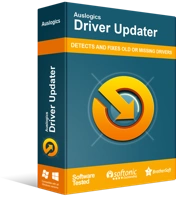
使用驅動程序更新程序解決 PC 問題
不穩定的 PC 性能通常是由過時或損壞的驅動程序引起的。 Auslogics Driver Updater 可診斷驅動程序問題,讓您一次或一次更新舊驅動程序,讓您的 PC 運行更順暢
該工具僅下載和安裝正式簽名的設備驅動程序。 它還可以保存它更新的任何驅動程序的備份,以確保您可以在需要時回滾。 要使用該應用程序,請按照以下步驟操作:
- 下載 Auslogics 驅動程序更新程序。
- 瀏覽器下載後運行安裝文件,然後在“用戶帳戶控制”對話框中單擊“是”。
- 安裝嚮導顯示後,選擇您的首選語言,然後使用“安裝目錄”框選擇您要安裝程序的位置。
- 之後,使用下面的複選框來決定是否要創建桌面圖標,允許程序在系統啟動後啟動,並在出現問題時向應用程序的開發人員發送報告。
- 輸入首選項後,單擊“單擊安裝按鈕”。
- 安裝過程完成後,啟動該工具並單擊“開始掃描”按鈕。
- 掃描完成後,您會在系統上找到所有有問題的驅動程序。 如果您的顯卡驅動程序在列表中,請單擊更新按鈕以允許該工具下載並安裝其最新版本。
- 該過程完成後重新啟動系統,然後檢查遊戲是否再次崩潰。
增加分頁文件的大小
有時系統的主內存已滿,無法保存更多數據。 發生這種情況時,Windows 會激活稱為分頁文件或頁面文件的虛擬內存,以補充內存並保存額外數據。 如果分頁文件的大小不足,可能會導致遊戲隨機崩潰。 通常,Windows 可以輕鬆地自行管理文件,但您可能必須手動增加文件以解決問題。 以下指南向您展示了該怎麼做:
- 雙擊桌面上的任何文件夾或單擊任務欄中的文件夾圖標以啟動文件資源管理器窗口。 您可以使用 Windows + E 鍵盤組合更快地啟動程序。
- 文件資源管理器窗口顯示後,轉到左窗格,找到這台電腦,右鍵單擊它,然後從上下文菜單中選擇屬性。
- 出現“系統”窗口後,轉到左側窗格並單擊“高級系統設置”。
- 看到“系統屬性”對話框窗口的“高級”選項卡後,單擊“性能”下的“設置”按鈕。
- 出現“性能選項”對話框後,切換到“高級”選項卡。
- 轉到虛擬內存並單擊更改按鈕。
- 彈出虛擬內存對話框後,取消選中“自動管理所有驅動器的頁面文件大小”旁邊的框。
- 接下來,突出顯示頁面文件所在的捲,然後單擊“自定義大小”的單選按鈕。
- 現在,將初始大小和最大大小調整為更高的值。 建議大小是系統內存容量的兩倍。
- 在所有打開的對話框中單擊應用和確定,然後運行遊戲以檢查問題。
結論
如果在應用上述修復後遊戲繼續崩潰,您可能需要聯繫 Flashback Games 的支持部門。 歡迎您使用下面的評論部分來分享您對該問題的想法或提出問題。
